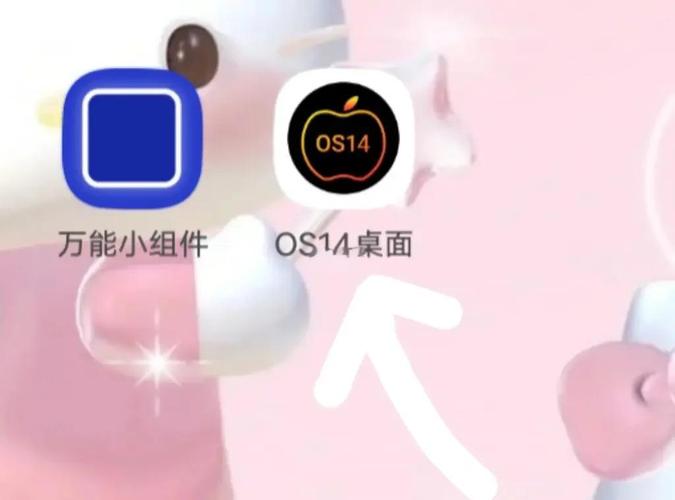安卓怎麼轉iOS?最完整手機資料轉移指南,無痛轉換至Apple生態系
Table of Contents
從安卓怎麼轉iOS?全面解析您的資料轉移疑慮
當您決定從Android陣營轉換到Apple的iOS生態系時,首要的疑慮莫過於「安卓怎麼轉iOS?」以及「我的重要資料該如何安全、完整地轉移?」。這是一個許多用戶在換機時都會面臨的挑戰,尤其是對於那些已在Android手機上積累了大量照片、聯絡人、訊息和應用程式的用戶而言。這篇文章將為您提供一份最詳細、最具體的指南,幫助您無痛地將所有寶貴資料從Android裝置轉移到您的新iPhone或iPad,讓您順利擁抱嶄新的iOS體驗。
我們將深入探討各種資料類型(包括聯絡人、照片、影片、訊息、應用程式等)的轉移方法,並特別強調Apple官方提供的「移轉到 iOS」App,這無疑是目前最推薦且操作最簡便的方式。無論您是數位新手還是經驗豐富的用戶,本指南都將助您一臂之力,確保您的資料轉換過程順暢無憂。
開始前的準備工作:讓安卓轉iOS萬無一失
在我們深入探討各種轉移方法之前,一些必要的準備工作可以確保您的安卓怎麼轉iOS過程更加順利,避免不必要的麻煩或資料遺失。請務必遵循以下步驟:
1. 為兩部手機充分充電
- 確保您的Android手機和新的iPhone或iPad電量充足,最好都能充到80%以上或直接連接電源。資料轉移過程可能耗時,尤其是在資料量龐大的情況下,低電量可能會導致轉移中斷。
2. 穩定可靠的Wi-Fi連線
- 資料轉移,特別是使用「移轉到 iOS」App時,需要穩定的Wi-Fi網路連線。請確保兩部裝置都連接到同一個且訊號良好的Wi-Fi網路。避免使用公共Wi-Fi,以保障資料傳輸的安全性和穩定性。
3. 檢查iPhone儲存空間
- 您的新iPhone必須有足夠的儲存空間來容納所有從Android手機轉移過來的資料。如果空間不足,部分資料可能無法轉移成功。建議您的iPhone可用空間至少要大於Android手機上預計轉移的資料總量。
4. 備份您的Android手機資料
- 雖然我們提供了多種轉移方法,但以防萬一,始終建議您在開始轉移前,先將Android手機上的重要資料備份到雲端(例如Google雲端硬碟、Google相簿)或電腦上。這將是您最堅實的後盾。
5. 關閉Android手機的「智慧型網路切換」或「行動數據自動切換」
- 某些Android手機具備此功能,會在Wi-Fi不穩定時自動切換到行動數據。在資料轉移過程中,這可能會干擾「移轉到 iOS」App建立的Wi-Fi直連,導致轉移失敗。請暫時關閉此功能。
6. 如果舊門號將在新iPhone上使用,請務必關閉iMessage和FaceTime
- 如果您將沿用舊的電話號碼到新iPhone上,在轉移前先將Android手機上的iMessage和FaceTime停用。這可以避免在轉換後,您的訊息仍然被傳送到iMessage服務而非SMS,導致Android用戶無法接收到您傳送的簡訊。
核心轉移工具:Apple官方的「移轉到 iOS」App
對於絕大多數用戶來說,Apple官方提供的「移轉到 iOS」(Move to iOS)應用程式是將安卓怎麼轉iOS最直接、最方便、也是最推薦的方法。它能夠自動轉移以下多種類型的資料:
「移轉到 iOS」App能轉移的資料類型:
- 聯絡人
- 訊息歷史記錄
- 相機照片與影片
- 網路書籤
- 郵件帳號
- 行事曆
- 部分免費App(若App同時在Google Play和App Store提供,系統會自動在App Store下載對應版本)
- WhatsApp聊天記錄(部分新版本iOS和WhatsApp支援直接轉移)
請注意,部分應用程式的內部資料(例如遊戲存檔、特定App的設定)通常無法透過此App轉移,需要您登入帳戶重新同步或手動設定。付費App則需要您在新iPhone上重新購買(若App Store提供)。
詳細步驟:如何使用「移轉到 iOS」App
以下是使用「移轉到 iOS」App進行資料轉移的具體步驟:
- 準備您的iPhone: 確保您的iPhone是全新設定,或是您已將其重置為出廠設定。這是因為「移轉到 iOS」只能在iPhone的「設定」過程中執行。如果您已經完成了iPhone的初始設定,您需要前往「設定」>「一般」>「傳送或重置 iPhone」>「清除所有內容和設定」來重置您的裝置。
- 在Android手機下載「移轉到 iOS」App: 在您的Android手機上,前往Google Play商店,搜尋並下載安裝「移轉到 iOS」應用程式。
- 開始設定您的iPhone: 開啟您的新iPhone,按照螢幕上的指示逐步設定,直到您看到「App 與資料」畫面。
- 選擇「從 Android 轉移資料」: 在「App 與資料」畫面中,點選「從 Android 轉移資料」。
- 取得一次性代碼: 您的iPhone螢幕上會顯示一個10位數或6位數的一次性代碼。
- 在Android手機輸入代碼: 在您的Android手機上開啟「移轉到 iOS」App。點選「繼續」後,會看到「尋找您的代碼」頁面。點選「繼續」並接受條款與約定。然後,將iPhone上顯示的代碼輸入到Android手機中。
- 建立臨時Wi-Fi連線: 輸入代碼後,Android手機會建立一個臨時Wi-Fi網路。當出現提示時,點選「連接」以加入此網路。
- 選擇要轉移的內容: Android手機會顯示可供轉移的資料類型列表。勾選您希望轉移的內容,然後點選「繼續」。
- 等待資料轉移完成: 轉移過程將自動開始,具體時間取決於資料量的大小。請確保兩部手機保持在有效距離內,並且不要在轉移完成前操作任何一部手機,包括切換應用程式或接聽電話。即使Android手機顯示已完成,也請等待iPhone上的進度條跑完。
- 完成iPhone設定: 當iPhone上的進度條完成後,點選Android手機上的「完成」。然後繼續完成您的iPhone設定,包括登入您的Apple ID、設定Face ID/Touch ID等。
「移轉到 iOS」常見問題與疑難排解:
- 轉移中斷: 檢查Wi-Fi連線是否穩定,關閉Android手機的「智慧型網路切換」。確保兩部手機電量充足,且在轉移過程中沒有被操作。
- 無法偵測到iPhone: 確保iPhone停留在「App 與資料」畫面,並選擇了「從 Android 轉移資料」。檢查兩部手機是否連接到同一個Wi-Fi網路,或者Android手機是否成功加入了iPhone建立的臨時網路。
- 轉移速度慢: 資料量龐大會導致轉移時間較長。請耐心等待。如果過慢,可能是網路環境不佳,嘗試更換穩定的Wi-Fi。
- 部分資料未轉移: 確認您在Android手機上選擇了所有要轉移的資料類型。某些特定應用程式資料確實無法轉移,這屬於正常現象。
安卓怎麼轉iOS?其他資料轉移方法與策略
雖然「移轉到 iOS」App非常方便,但對於某些特定類型的資料,或者當您無法使用該App時,還有其他替代方法可以幫助您完成資料轉移。這將使您的安卓怎麼轉iOS過程更加全面。
1. 聯絡人轉移:
- Google同步: 最推薦且最簡單的方法。確保您的Android手機聯絡人已同步到Google帳戶。在新iPhone上登入同一個Google帳戶,然後前往「設定」>「郵件」>「帳號」>「新增帳號」>「Google」,登入後啟用「聯絡人」同步即可。
- 匯出/匯入(VCF檔案): 在Android手機的聯絡人應用程式中,找到「匯出」或「分享」選項,將聯絡人匯出為.vcf檔案。您可以將此檔案透過電子郵件發送給自己,然後在iPhone上打開該郵件,點擊.vcf檔案即可將聯絡人匯入。
2. 照片與影片轉移:
- Google相簿: 如果您一直使用Google相簿備份Android手機的照片和影片,只需在新iPhone上安裝Google相簿App,登入相同帳戶,所有雲端照片和影片都會自動顯示。您可以選擇將其下載回iPhone或繼續在雲端觀看。
- 雲端儲存服務(如Dropbox、OneDrive): 將Android手機的照片和影片上傳到這些雲端服務,然後在iPhone上安裝對應的App並登入,即可存取和下載。
- 透過電腦轉移: 將Android手機連接到電腦,將照片和影片複製到電腦。然後將iPhone連接到電腦,透過iTunes(Windows)或Finder(macOS Catalina或更高版本)將照片和影片同步到iPhone。
- iCloud相片: 在iPhone設定好Apple ID後,開啟iCloud相片。您可以將Android手機的照片上傳到Google相簿,然後在電腦上透過Google相簿下載,再手動上傳到iCloud.com或透過iCloud電腦版同步。
3. 訊息歷史記錄轉移(尤其是WhatsApp):
- 簡訊(SMS/MMS): 「移轉到 iOS」App通常可以處理簡訊歷史記錄的轉移。如果無法使用,目前並沒有官方或簡單的跨系統轉移方法。部分第三方軟體號稱可以轉移,但穩定性和安全性無法保證,使用時需謹慎。
- WhatsApp聊天記錄:
- 官方支援(最新): 最新的WhatsApp和iOS版本(通常是iOS 15.5或更高版本,以及特定的WhatsApp版本)已經支援直接從Android透過「移轉到 iOS」App轉移WhatsApp聊天記錄。這需要您的Android手機上的WhatsApp是最新版本,且iPhone是全新或已重置。這是目前唯一官方推薦的方法。
- 第三方工具: 市面上有一些付費的第三方軟體(如AnyTrans、Wondershare MobileTrans)聲稱可以轉移WhatsApp聊天記錄。這些工具通常需要連接電腦操作,且其效果、穩定性和資料安全性未經官方認證,使用前請務必評估風險。
- 備份到雲端(無法跨系統還原): WhatsApp允許您將聊天記錄備份到Google雲端硬碟(Android)或iCloud(iOS)。但這些備份是平台限定的,無法直接從Google雲端硬碟備份還原到iPhone,反之亦然。
4. 應用程式轉移:
- 重新下載: Android和iOS是兩個不同的作業系統,應用程式版本不同,所以無法直接轉移App本身。您需要在新iPhone上打開App Store,搜尋您之前在Android上使用的App並重新下載。
- 付費App: 如果您在Google Play上購買了付費App,通常在App Store上需要重新購買,因為這兩個平台是獨立的。有些開發者可能會提供跨平台購買認證,但這比較少見。
- 應用程式資料: 大多數應用程式的內部資料(例如遊戲進度、聊天記錄)如果依賴雲端帳戶同步(如Facebook、Google、遊戲中心),則在新iPhone上登入相同帳戶後會自動恢復。如果App資料僅儲存在本機,則很難轉移。
5. 音樂轉移:
- 串流媒體服務: 如果您使用Spotify、Apple Music、YouTube Music等串流媒體服務,只需在新iPhone上安裝App並登入帳戶,您的播放清單和收藏的音樂將會自動同步。
- 電腦轉移: 如果您的音樂是儲存在本機檔案中:
- 將Android手機連接到電腦,將音樂檔案複製到電腦。
- 將iPhone連接到電腦,開啟iTunes(Windows)或Finder(macOS Catalina或更高版本)。
- 將音樂檔案從電腦拖放到iTunes資料庫或Finder中的iPhone音樂區塊,然後同步到iPhone。
6. 文件與檔案轉移:
- 雲端儲存服務: Google雲端硬碟、Dropbox、OneDrive等服務是轉移文件的最佳選擇。將文件上傳到雲端,然後在iPhone上下載對應的App並登入,即可存取和下載文件。
- 電子郵件: 對於少量或較小的文件,您可以將其作為附件發送到自己的電子郵件,然後在iPhone上打開郵件並下載。
- 電腦傳輸: 將文件從Android手機複製到電腦,然後透過iTunes或Finder將文件同步到支援的文件管理App(例如「檔案」App)中。
7. 日曆轉移:
- Google日曆: 確保您的Android手機日曆事件已同步到Google帳戶。在新iPhone上登入同一個Google帳戶,然後前往「設定」>「郵件」>「帳號」>「新增帳號」>「Google」,登入後啟用「日曆」同步即可。
安卓轉iOS完成後:您的新iPhone設定與建議
恭喜您!完成資料轉移後,您的iPhone已經擁有了大部分來自Android手機的寶貴資料。接下來,您可以根據自己的需求完成最後的設定,並開始享受Apple生態系帶來的便利。
1. 設定您的Apple ID與iCloud:
- 如果您在設定過程中尚未登入Apple ID,請務必完成。Apple ID是您使用所有Apple服務的基礎。
- 開啟iCloud服務(「設定」>「您的名稱」>「iCloud」),這將幫助您同步聯絡人、行事曆、備份裝置、使用iCloud雲碟等。建議開啟「iCloud備份」功能,以確保資料安全。
2. 從App Store下載常用應用程式:
- 前往App Store,搜尋並下載您在Android手機上常用的應用程式。許多應用程式會透過雲端同步您的數據,只需登入即可恢復。
3. 探索iOS的獨特功能:
- Face ID/Touch ID:設定您的臉部或指紋解鎖,提供更安全的便利性。
- Siri:設定語音助手,讓您的生活更智慧。
- iMessage與FaceTime:與其他Apple用戶免費通訊和視訊通話。
- AirDrop:輕鬆與附近的Apple裝置分享檔案。
- 捷徑:建立自動化腳本,提高效率。
4. 清理並抹除您的舊Android手機:
- 在確認所有重要資料都已成功轉移後,建議您對Android手機進行「恢復原廠設定」或「抹除所有資料」操作,以保護您的個人隱私。這通常在「設定」>「系統」>「重設選項」或類似路徑中。
常見問題(FAQ):安卓怎麼轉iOS?
以下是一些關於安卓怎麼轉iOS的常見問題,希望能進一步解答您的疑問:
如何知道我的WhatsApp聊天記錄能否從Android轉移到iOS?
為何我的WhatsApp聊天記錄無法轉移?最新的WhatsApp和iOS版本(通常是iOS 15.5或更高版本)已經支援透過Apple的「移轉到 iOS」App直接轉移WhatsApp聊天記錄。請確保您的Android手機WhatsApp已更新至最新版本,並且iPhone是全新設定或已重置。如果您的軟體版本不符,或iPhone不是全新狀態,則可能無法使用此官方方法。
安卓轉iOS資料轉移需要花費多長時間?
資料轉移所需的時間取決於您Android手機上的資料總量、網路速度以及所選的轉移方法。使用「移轉到 iOS」App時,如果資料量較小(例如幾GB),可能只需要數分鐘;如果資料量龐大(數十GB),則可能需要數小時。請確保兩部裝置在轉移過程中都保持充電狀態,並處於穩定的Wi-Fi環境中。
為何我轉移App後,遊戲進度或App內的資料不見了?
如何確保遊戲進度不丟失?「移轉到 iOS」App主要轉移App本身,而非App內的特定資料或帳戶設定。大部分App的資料,特別是遊戲進度,是綁定在您在該App中登入的雲端帳戶(如Google Play Games、Facebook、遊戲開發商的專屬帳戶)上的。在新iPhone上下載App後,您需要重新登入該帳戶,資料通常會自動同步回來。如果App資料僅儲存在本機,則可能無法轉移。
我的付費App在iOS上需要重新購買嗎?
為何App需要重新購買?是的,絕大多數情況下,您在Google Play商店購買的付費App在App Store上需要重新購買。Google Play和App Store是兩個獨立的應用程式商店和生態系統,您的購買授權通常無法跨平台通用。只有少數跨平台開發商可能會提供特殊的跨平台購買認證或共享帳戶機制,但這並非普遍現象。
如果轉移失敗了,我該怎麼辦?
如何解決轉移失敗的問題?如果轉移失敗,首先不要擔心,您的Android手機上的資料仍然存在。您可以嘗試以下步驟:
- 檢查所有準備工作是否到位:電量、Wi-Fi穩定性、iPhone儲存空間、Android手機的「智慧型網路切換」是否關閉。
- 重新啟動兩部手機。
- 確保iPhone已重置,並在「App 與資料」畫面重新選擇「從 Android 轉移資料」。
- 如果反覆失敗,您可以考慮使用本文中提到的其他獨立轉移方法(如Google同步聯絡人、Google相簿等)來手動轉移各類資料。
希望這份詳細的「安卓怎麼轉iOS」指南能幫助您順利完成手機轉換,享受全新的iOS體驗!